Windows е голям за бързи клавиши и бърздостъпност. В цялата ОС ще видите много начини да „маркирате” чести файлови местоположения, настройки и приложения. Windows предлага множество опции за това как бързо да стигнете до файлове; списъци със скокове, лентата на задачите, менюто "Старт", лентата за бърз достъп и редовни преки пътища. Не само приложения, настройки и файлове са лесни за достъп. Можете лесно да отворите командния ред на определено място, като задържите клавиша Shift и щракнете с десния бутон върху папка. Ако искате да имате достъп до командния ред и / или PowerShell по по-удобен начин, можете да ги прикачите и към лентата за бърз достъп. Ето как.
Лента за бърз достъп е това, което е най-горната лента илиизвиква се заглавната лента в Windows Explorer. По подразбиране той има бутони за създаване на нова папка и преглед на свойствата на текущата папка, която вече е прикрепена към нея.

Когато прикачите командния ред или PowerShell къмЛента за бърз достъп, първо трябва да решите за кое местоположение искате да отворят. Също така имате възможност да закрепите командния ред или PowerShell като редовен потребител или като администратор.
В Windows Explorer отворете мястото, на което искате да се отворят командния ред или PowerDhell. Това местоположение може да бъде вашият десктоп или може да е C: UsersYourUserName, или може да е C: WindowsSystem32.
След като отворите местоположението, щракнете върху лентата на менюто „Файл“. Ще видите опциите „Open Command Prompt“ и „Open Windows PowerShell“, изброени в това меню.
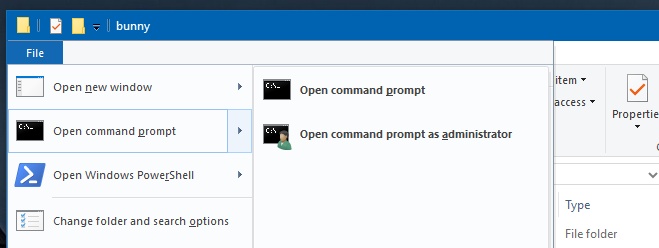
Подменюто за „Open Command Prompt“ иОпциите за отваряне на Windows PowerShell включват опция за отваряне на двете програми като администратори. Щракнете с десния бутон върху опцията, която искате да фиксирате, и изберете опцията „Добави към лентата с инструменти за бърз достъп“.
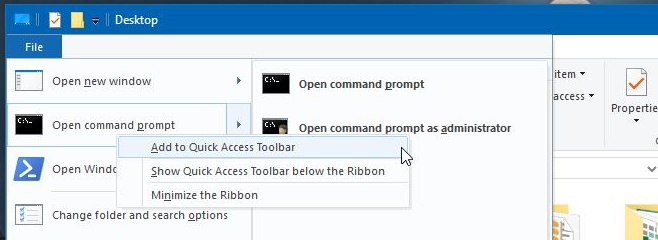
Бутон PowerShell или Command Prompt ще бъде добавен към лентата с инструменти за бърз достъп. Щракването върху него ще отвори прозорец PowerShell или команден ред на мястото, за което сте го задали.
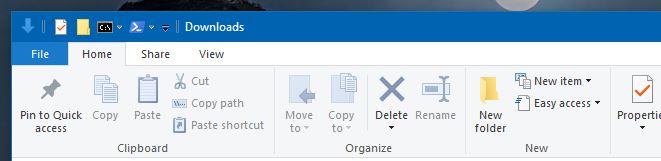
Ако решите да прикрепите приложенията така, че да се отварятс права на администратор, ще бъдете подканени да въведете паролата на администратора всеки път, когато я отворите. Можете да го развиете, като щракнете с десния бутон на мишката върху бутона и изберете „Премахване от лентата с инструменти за бърз достъп“.













Коментари